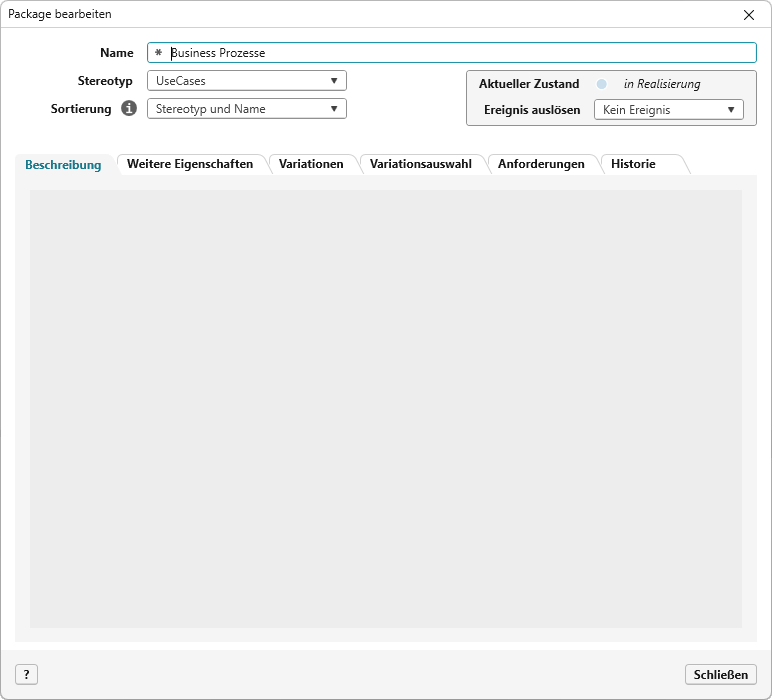Der Dialog „Package anlegen“
Ein Package dient dazu, verschiedene Elemente zu gruppieren und so den Projektinhalt übersichtlich zu strukturieren.
Beim Erstellen eines neuen Packages können Sie über einen Stereotyp bestimmen, welchen Zweck das Package erfüllen soll.
Der Dialog öffnet sich:
- über das Kontextmenü eines Packages mit dem Befehl Anlegen → Package
- im Fenster Explorer über das Kontextmenü des Hintergrundes mit dem Befehl Anlegen → Package
- in einem Packagediagramm über das Symbol Package anlegen
Der Dialog
Name Name des Packages. Der Name kann beim Anlegen frei gewählt werden.
Stereotyp Hier sehen Sie den eingestellten Stereotyp des Elements. Beim Anlegen eines neuen Elements wird standardmäßig der Stereotyp Package gesetzt. Über das Dropdown-Menü kann der Stereotyp geändert werden, sofern weitere existieren. Der Stereotyp entscheidet darüber, welche Werte auf der Registerkarte Weitere Eigenschaften angezeigt werden. Der Stereotyp kann erweitert werden.
Wenn Sie im Fenster Einstellungen ein Package anlegen möchten, das nicht im Explorer erscheinen soll, wählen Sie beim Anlegen den Stereotyp Forms bzw. Templates aus. Die Einstellung gilt nur für Packages auf oberster Ebene.
Sortierung Legt fest, wie untergeordnete Packages im Explorer sortiert werden. In der Dropdown-Liste werden Ihnen Stereotyp und Name und Position angeboten.
| Stereotyp und Name | Sortiert alle untergeordneten Packages des Packages alphabetisch nach dem Namen ihres Stereotyps. |
| Position | Ermöglicht im Fenster Explorer das manuelle Sortieren per Drag & Drop |
Verzeichnis Dieses Feld wird eingeblendet, wenn beim Anlegen der Stereotyp Architecture oder BusinessEntities ausgewählt wird. Über die […]-Schaltfläche können Sie ein Verzeichnis in objectiF RPM angeben, das Code-Dateien enthält. Wenn ein Verzeichnis hinterlegt ist, können Sie über die blaue Pfeil-Schaltfläche das Verzeichnis in Visual Studio Code öffnen. Die Code-Dateien, die im Verzeichnis enthalten sind, werden im Explorer von Visual Studio Code angezeigt und können dort bearbeitet werden.
Aktueller Zustand Zeigt den aktuellen Zustand des Packages an.
Ereignis auslösen In der Dropdown-Liste werden Ereignisse angeboten, die im Zustandsautomaten von Packages definiert worden sind. Abhängig davon, ob im Zustandsautomaten die Option Gleichzeitiges Auslösen nachfolgender Zustandsübergänge zulassen markiert ist, werden entweder alle möglichen Ereignisse oder nur das nächstfolgende Ereignis angezeigt. Wenn Sie ein Ereignis auswählen, wird der Aktuelle Zustand des Elements beim Speichern automatisch geändert.
Registerkarte „Beschreibung“
Hier können Sie das Package ausführlich beschreiben.
Registerkarte „Weitere Eigenschaften“
Wenn zum gewählten Stereotyp benutzerdefinierte Eigenschaften angelegt sind, können Sie hier Werte für diese Eigenschaften festlegen.
Registerkarte „Variationen“
Fügen Sie über die Plus-Schaltfläche definierte Variationen hinzu.
Registerkarte „Variationsauswahl“
Fügen Sie über die Plus-Schaltfläche definierte Variationspunkte hinzu.
Registerkarte „Anforderungen“
Hier können Sie Anforderungen sehen, die dem Package zugeordnet wurden.
Speichern und nächstes Element eingeben Markieren Sie die Option, wenn Sie mehrere Elemente nacheinander anlegen wollen. Ist die Option nicht markiert wird, schließt sich der Dialog nach dem Klick auf OK.